Discuz!是一个可以免费下载的网络论坛程序,简称DZ,由戴志康所创立(现已被腾讯收购),目前最新版本是Discuz! X3.4。现在Discuz!已成为中国最多用户使用的论坛程序。Discuz!的源代码可免费下载,但它并不是开源软件,因为其许可证不匹配开放源代码的定义。
在本教程中,我们将教你在腾讯云CVM服务器上安装Discuz!论坛程序,教你如何搭建Discuz!所需要的WEB环境。请注意,如果你的域名是个人备案的,根据规定,是禁止搭建任何论坛程序的,如果你想搭建,请更改你的备案为企业备案。
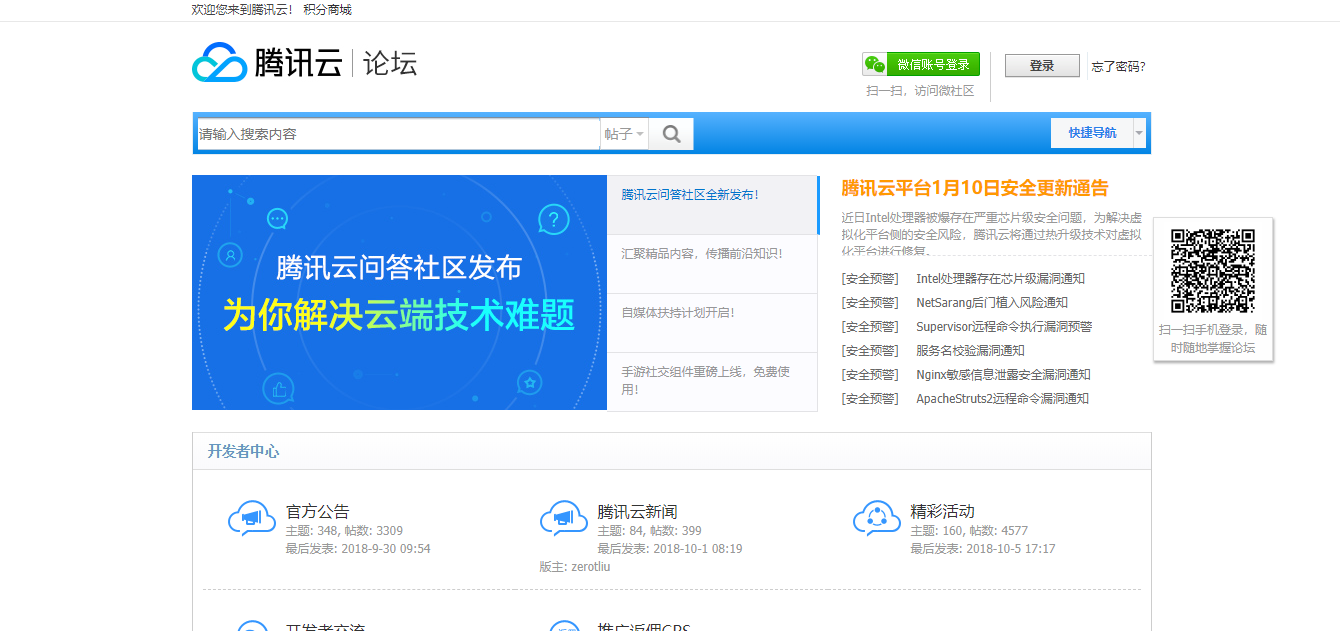
准备
要学习本教程,你需要做以下准备:
- 拥有root权限的Linux系统,本文将以在腾讯云购买的Centos 6.5 64位服务器为例,注意购买的时候选择购买公网带宽,否则无法使用公网IP。
- 为方便大家快速搭建环境,我推荐大家使用腾讯云云市场中的PHP全能运行环境来进行搭建。
- 注册域名(非必选),注意注册完成后需要对域名进行备案,如果你打算持续使用这个论坛,请务必做企业备案。
购买腾讯云CVM服务器
首先,我们进入腾讯云官网,然后点击云服务器,选择立即购买按钮。这里我们选择快速配置,地域建议大家就近选择,我这边选择成都,镜像这里,因为我们要搭建Discuz!,所以必须要PHP环境,我们选择LAMP(Linux+Apache+MySql+PHP)集成环境进行搭建,购买好之后我们就可以进行下一个步骤啦。

购买完成后,我们打开该镜像的使用说明,然后继续。
连接服务器
首先检查你的服务器安全组设置,确保其开放22和80端口。然后我们通过SSH软件登录服务器,如果你本地电脑是Windows情况下可以使用putty等软件,Linux及MacOS请使用终端进行连接。
我这里以MobaXterm的终端软件为例,点击左上角的Session按钮,选择以SSH方式连接,在Remote host输入你的服务器的公网IP地址,Specify username输入你的用户名,如果你的服务器是Ubuntu系统,请输入ubuntu如果是CentOS系统则输入root。这里我们是CentOS系统,所以我们输入root。
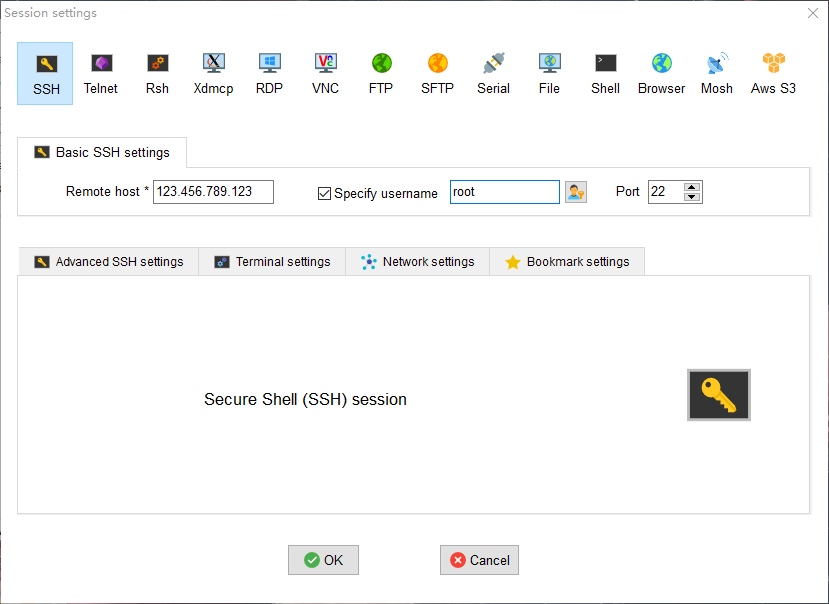
点击OK后,输入你设置的密码(默认不显示),即可连接到你的服务器,你会看到类似下面的页面。
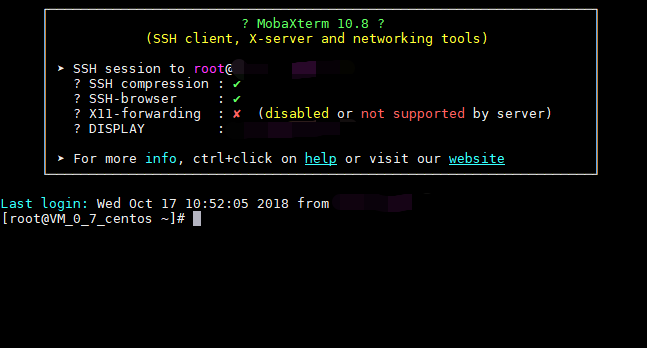
这样,你就进到你的服务器的页面了。
查看数据库及FTP服务器的账户密码
进入服务器后,镜像已经帮你搭建好了 Discuz!所需的环境,你只需要查看密码即可使用这个服务器。首先我们输入ls命令查看当前目录文件,然就我们会发现一个名为default.pass的文件,使用cat default.pass命令展示当前生成的密码。
1 | ls |
你会看到类似下面的输出
1 | [root@VM_0_7_centos ~]# ls |
部署Discuz!
获取到FTP及数据库密码后,我们就可以部署Discuz!论坛了,首先,我们需要下载Discuz!的安装包。
下载Discuz!
从 2018 年 1 月 1 日起Discuz!只在官方 Git 发布,所以我们打开Discuz!的官方git,然后点击右边的克隆下载。
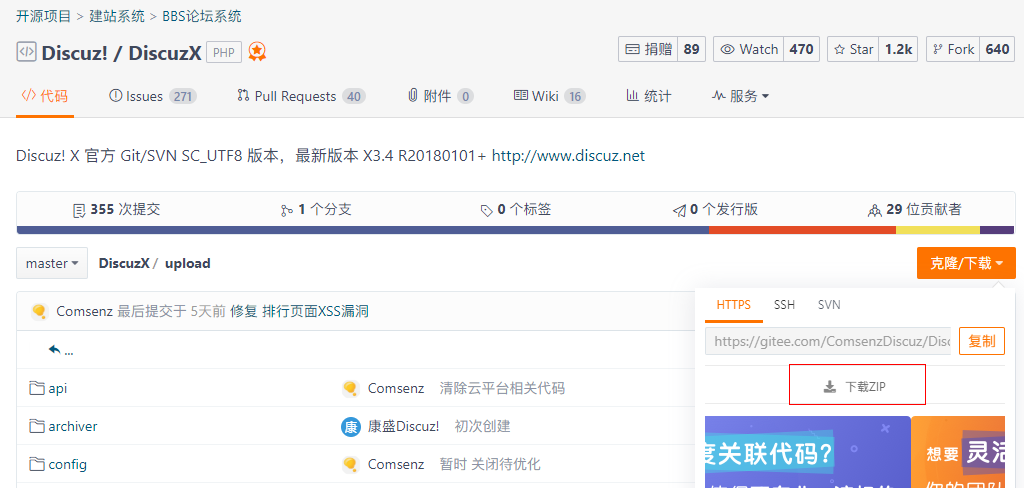
下载完成后,我们就需要上传啦!
上传Discuz!
上传前我们需要用软件链接到FTP服务器才行,通过我们上一步获取的FTP账户www及密码SvlLQX5nYEq5使用ftp软件登录FTP服务器,这里我们依然以MobaXterm为例,点击左上角的Session按钮,选择以FTP方式连接,在Remote host输入你的服务器的公网IP地址,Username输入你的用户名,这里我们获取到的是www,输入www,点击OK后,输入你设置的密码,即可连接到你的服务器,你会看到类似下面的页面。
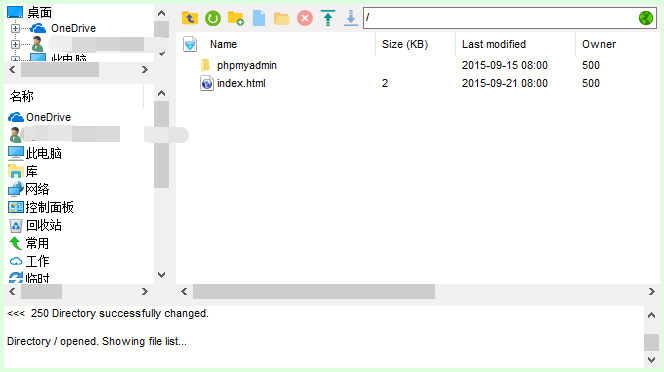
接下来我们将下载的Discuz!文件解压出来,然后双击解压出来的upload文件夹,将所有文件全部上传到FTP服务器。
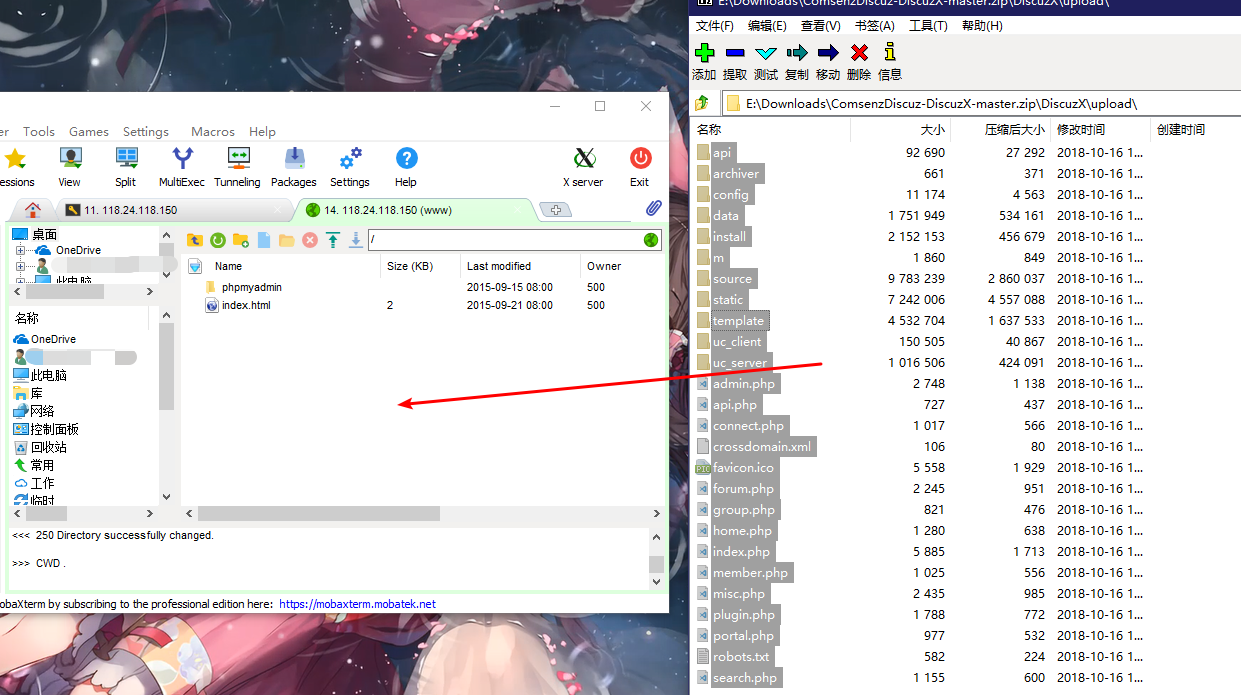
上传完成后你就可以打开http://你的IP/install/访问安装页面啦!
安装Discuz!
访问http://你的IP/install/页面,会看到系统提示你可以进一步安装你的博客了。
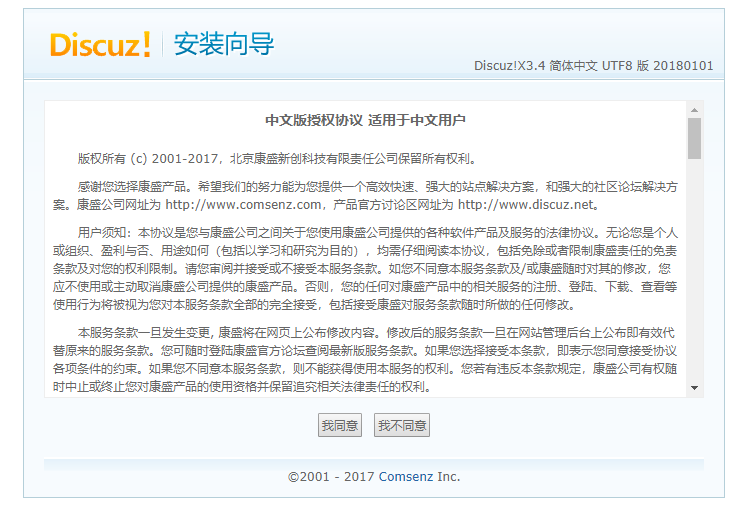
点击我同意后,系统可能会提示你不稳文件权限不对,那么我们要赋予这些目录写入权限才行。
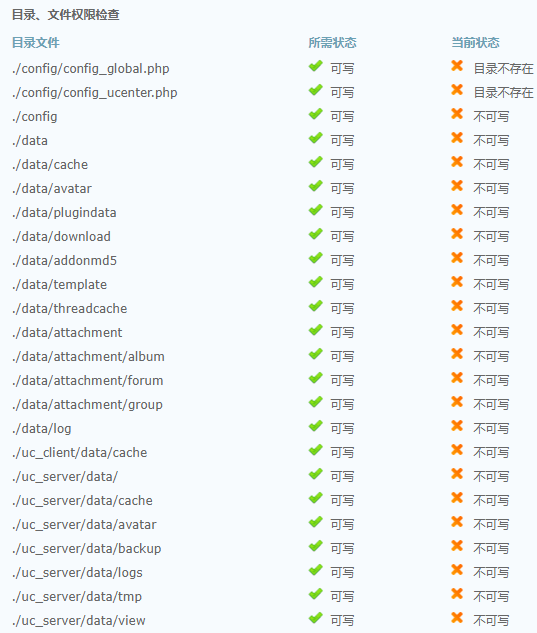
我们需要在你的www目录下执行chmod命令赋予这几个文件可写入的权限,使用下面的命令。
1 | cd /yjdata/www/www |
执行完后,刷新页面,这下你的Discuz!就可以继续安装了,我们点击下一步。接下来,需要选择安装类型,我们并非升级,所以选择 全新安装 Discuz! X (含 UCenter Server)。然后继续点击下一步,这里需要我们输入数据库的信息,由于我们使用的本地自建的数据库,所以我们使用上面得到的数据库账户及密码。
1 | MySQL root password: gOeuPMkjSbVn |
请按照图中填写,数据库服务器、数据库名、数据库用户名、数据表前缀保持默认,我们只需要修改数据库密码,系统信箱Email即可。数据库密码为上面的gOeuPMkjSbVn,系统信箱为你的邮箱服务器的信箱(可保持默认),管理员账户请自行填写(可保持默认),管理员密码填你记的住的密码。管理员Email为你自己的邮箱。填写完成后我们点击下一步。
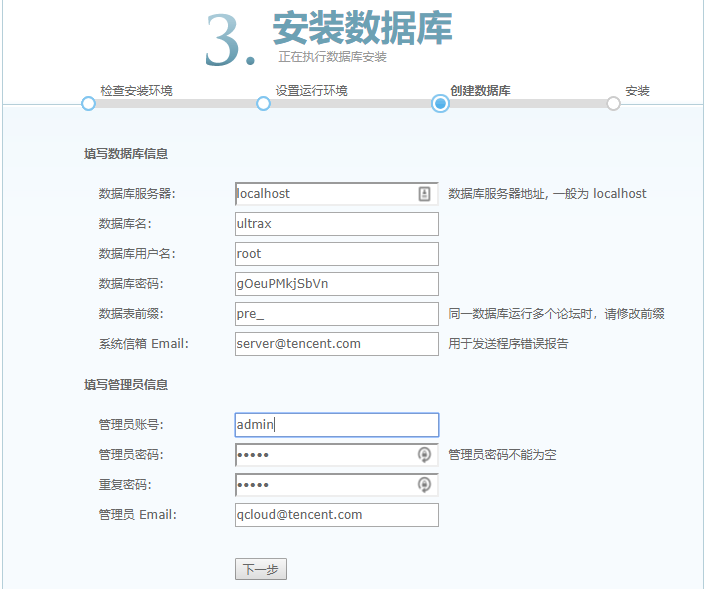
接下来系统会提示正在安装。
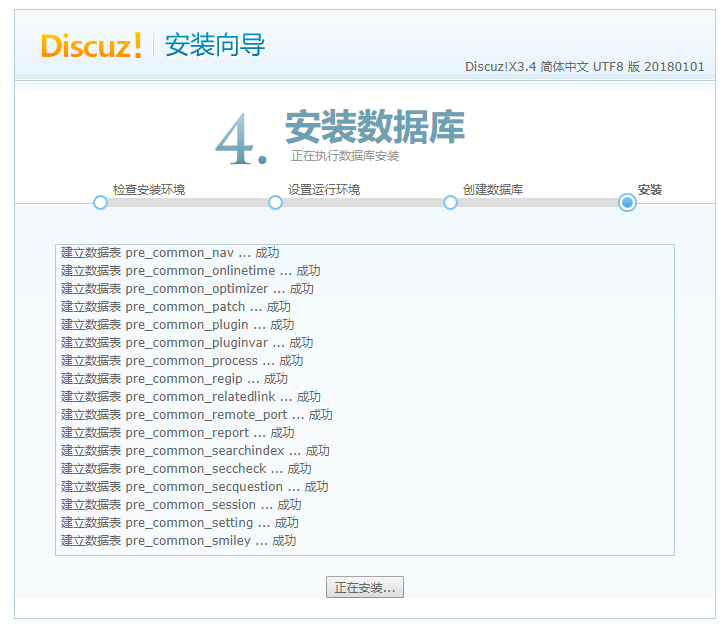
等待十几秒,会提示安装成功,这样,你的Discuz!就部署完成了,赶快登陆到后台去进行相关设置吧!
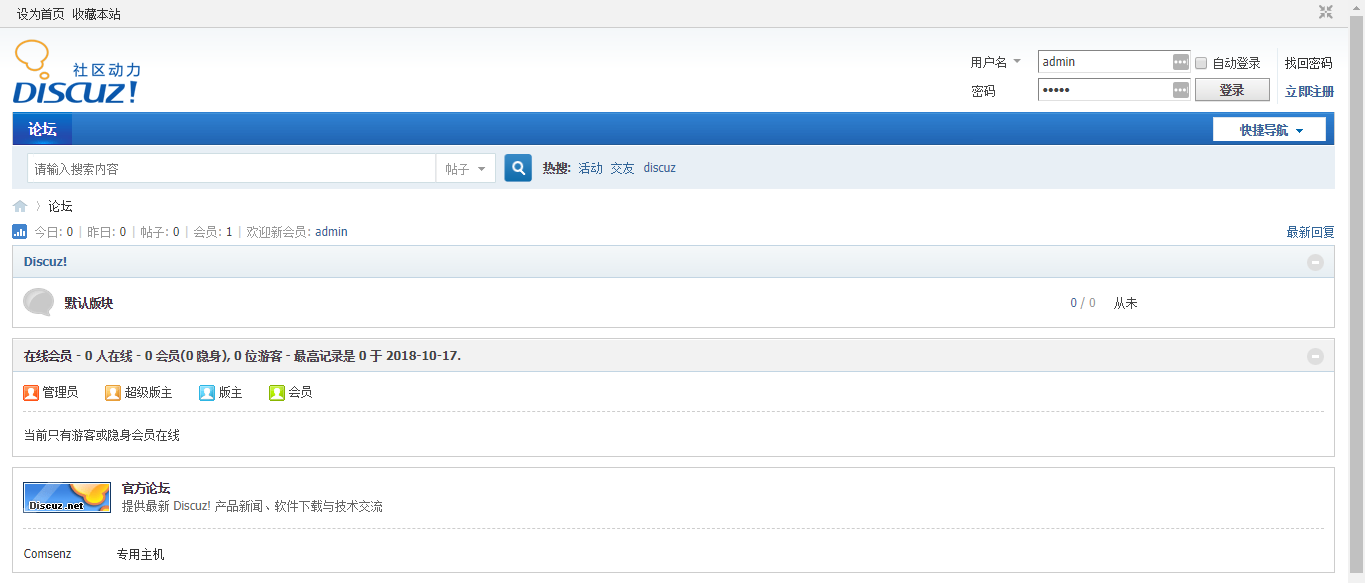
然后,我们登陆论坛后台http://你的IP地址/admin.php就可以对站点进行设置了。
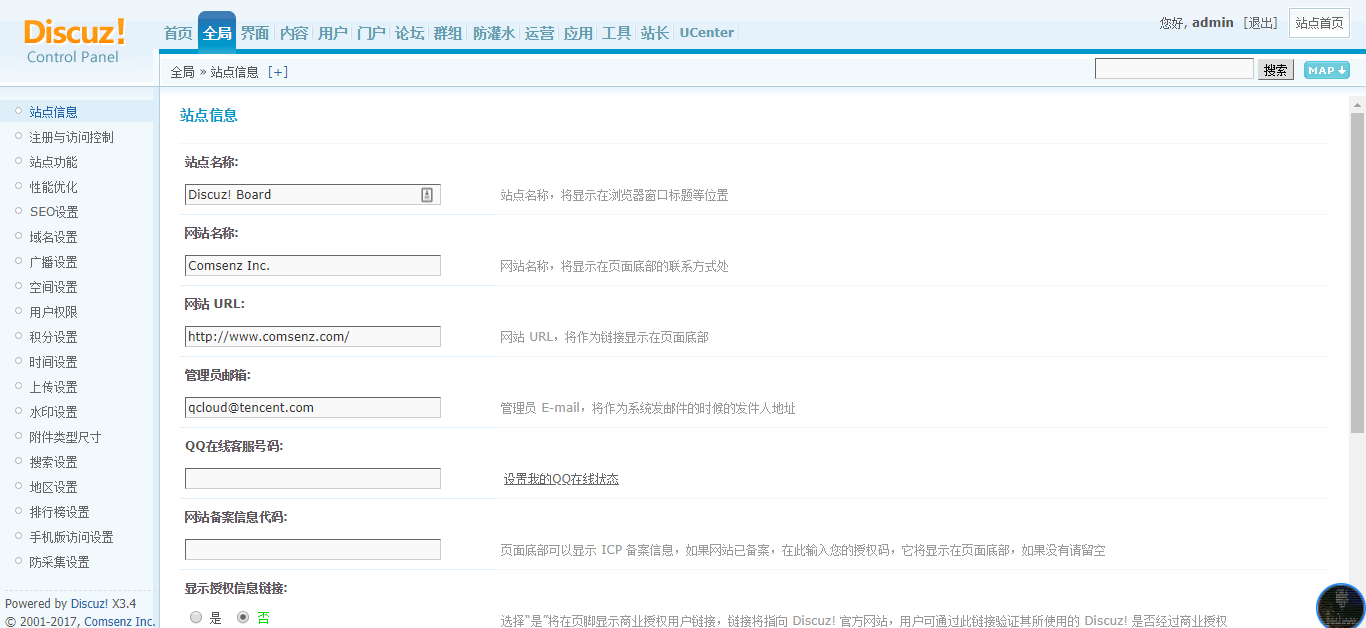
总结
现在,你已经成功将Discuz! X3.4部署在你的腾讯云服务器上,怎么样,学会了吗?
如果你是在生产环境使用本Discuz! X3.4,那么非常不推荐使用本地MySQL数据库,你可以尝试购买腾讯云云关系型数据库,云关系型数据库是一种高度可用的托管服务,提供容灾、备份、恢复、监控、迁移等数据库运维全套解决方案,可将您从耗时的Discuz!数据库管理任务中解放出来,让您有更多时间专注于您的应用和业务。